(完整版)《认识计算机桌面》教案
认识计算机 教案

认识计算机教案教学设计:认识计算机教科书选材:内蒙古自治区义务教育实验教科书四年级起点版四年级上册教学题目:第一单元初步知识与基本操作,第1课认识计算机教学范围:书中第6页—第11页教学目的:激发学生对计算机的兴趣,学会正确的开机、关机,对Windows的桌面有一个初步的认识。
教学重点:准备说出计算机的组成各部分的名称,掌握图标、桌面、任务栏等概念。
教学难点:掌握图标、桌面、任务栏等概念。
教学对象:小学四年级学生教学课时:1课时(40分钟)教学准备:投影仪、PPT、台式计算机教学方法:观察体验研究、合作讨论研究、自主探究研究、启发引导研究。
教学地点:本校三楼微机室知识与技能:1.知道计算机的基本组成并能够准确说出计算机的组成部分的名称。
2.学会如何正确的开机、关机的方法。
3.认识Windows的基本界面,知道图标、桌面、任务栏等概念。
过程与方法:本节课主要以探究研究、合作研究等多种教学方法,让学生观察、思考、交流、讨论,培养学生自主研究和合作探究的能力。
使学生在探索-成功-激情的研究循序中,自主探索能力与协作研究方法得到发展。
情感态度与价值观:1.激发学生研究计算机的兴趣,并指导学生如何上好计算机课。
2.能够规范地使用计算机,并注意爱护它。
3.培训学生了解正确开关机的重要性,进一步培养并养成学生使用计算机的良好惯。
教学过程:一、组织教学:1.提前两分钟组织学生进入微机室并坐到各自的计算机面前。
2.上课铃响前,在投影仪上展示一些同学们感兴趣的游戏、动画等,以此方法来激发同学们对电脑的研究兴趣。
二、激趣导入:同学们好!欢迎大家来上计算机课!今天的计算机课由我和大家一起研究。
计算机呢,俗称电脑,它是上个世纪最伟大的发明之一,它的出现促进了人类的文明程度,是人类发展史上的里程碑。
现今,它的用途也越来越广泛,例如:在交通、通信、银行、医疗等许多方面。
计算机已经成为了高科技的代名词,可以说,作为现代青年,你不会电脑,你就是一个不合格的社会接班人,一个现代的文盲。
小学信息技术《认识计算机》《认识计算机》教案

《认识计算机》教学设计一、教学目标:1、知识与技能:了解计算机的发展简史;了解计算机的硬件知识;掌握存储器容量单位及其换算;了解常见外存储器的特点,学会查看硬件的配置信息。
2、过程与方法:本节课探究学习、合作学习等多种教学方法,让学生观察、思考、交流、讨论,培养学生自主学习和合作探究的能力。
3、情感态度与价值观:通过小组合作,鼓励学生交流、讨论、探究,培养学生的团队协作精神。
二、教学重点与难点:重点:了解计算机的硬件知识。
难点:容量单位之间的换算关系。
三、教学过程:(一)情境导入:(展示精美的计算机图片)这些漂亮的计算机大家一定看过,但是同学们肯定很少有人看过计算机内部是什么样子的,大家也一定很好奇,今天我们就一块儿去认识计算机吧!(二)新课讲授:师:首先,让我们先看一段计算机的录像,简要地对它作一个了解。
看了这段录像,大家一定迫不及待地想打开桌上的这台计算机看个究竟。
好,现在就请大家快快打开你们的主机,去探索计算机的内部结构吧!大家可以动手拆拆看,把里面的部件拿出来,跟小组的同学交流、讨论,看看它的名称、作用……(教师巡视、倾听讨论)设计意图:开头播放录像,不但使学生对计算机有一个简要的了解,同时激发起学生的好奇心——“我桌上的计算机里究竟是什么样子?”。
这样,学生会产生学习的兴趣,积极性也会高涨。
师:你们认识这些部件吗?哪个小组能说说它们的名称、作用?(小组推荐,学生回答)设计意图:通过小组交流、讨论的方式,让学生说说自己认识的部件名称以及功能、参数等相关信息,说的不足的地方老师加以补充。
这样做的目的是:把课堂的主动权交给学生,培养学生的主动探究,小组合作的能力。
1、内存条:用来存储程序和数据的设备。
2、硬盘:也是用来存放程序和数据的设备。
(它属于外存储器)师:除了硬盘以外,你们还知道哪些外存储设备?生:移动硬盘、光盘、U盘、MP3、MP4……讨论学习:请将常用的外存储器的容量和特点填入表中。
第1课认识计算机 教案 三年级信息技术上册B版
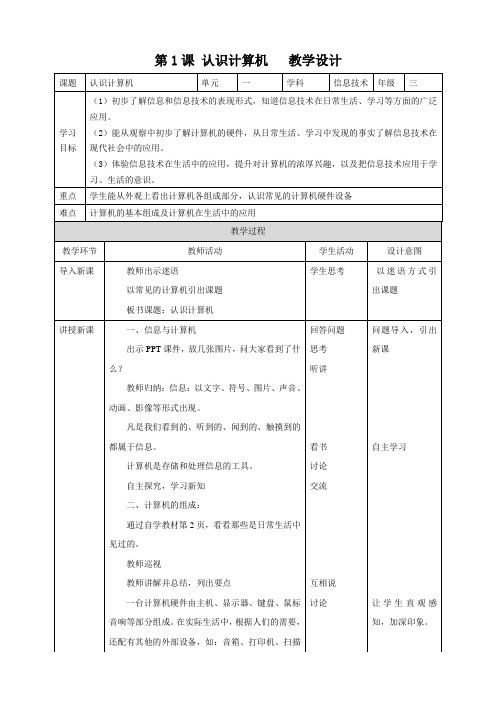
课题
认识计算机
单元
一
学科
信息技术
年级
三
学习
目标
(1)初步了解信息和信息技术的表现形式,知道信息技术在日常生活、学习等方面的广泛应用。
(2)能从观察中初步了解计算机的硬件,从日常生活、学习中发现的事实了解信息技术在现代社会中的应用。
(3)体验信息技术在生活中的应用,提升对计算机的浓厚兴趣,以及把信息技术应用于学习、生活的意识。
教师归纳:信息:以文字、符号、图片、声音、动画、影像等形式出现。
凡是我们看到的、听到的、闻到的、触摸到的都属于信息。
计算机是存储和处理信息的工具。
自主探究,学习新知
二、计算机的组成:
通过自学教材第2页,看看那些是日常生活中见过的。
教师巡视
教师讲解并总结,列出要点
一台计算机硬件由主机、显示器、键盘、鼠标音响等部分组成。在实际生活中,根据人们的需要,还配有其他的外部设备,如:音箱、打印机、扫描仪、话筒、摄像头等。
三、计算机的发展
你们见过哪些类型的计算机?
教师出示PPT课件,放各种计算机类型的图片(笔记本、台式计算机、掌上电脑.....)。
四、计算机的应用
通过自学教材第4页,想想那些是日常生活中常用的。
教师联系生活中的实例并总结
计算机主要用于学习,娱乐,网络交流,银行自主柜员机等,用途很广泛。
五、使用计算机的注意事项
学生总结
计算机给日常生活中带来的方便
板书
认识计算机
个人计算机的一般组成
主机箱显示器键盘鼠标音响
重点
学生能从外观上看出计算机各组成部分,认识常见的计算机硬件设备
难点
计算机的基本组成及计算机在生活中的应用
认识计算机教案

认识计算机教案认识计算机教案篇1教学目标:1、认识资源管理器2、学会多种方法启动资源管理器3、学会利用资源管理器查看和管理文件教学重难点:1、学生对资源管理器的认识与应用第一节《打开资源管理器》一、情景创设,激发兴趣师:老师给同学们带来了很多礼物,猜猜看是一些什么礼物,《3、认识资源管理器》教案。
其实礼物就在同学们的电脑里面,请打开"桌面"上的"礼物"文件夹去看看。
生:学生打开桌面上的"礼物"文件夹,查看各种类型文件。
师:我们这节课就来学习管理文件和文件夹的工具--"资源管理器"。
生:明白本课的基本学习任务。
二、自主探究,交流分享师:看看哪个小朋友最能干,先把"资源管理器"找到,并打开。
生:学生根据经验操作,尝试打开资源管理器。
师:你是怎样找到"资源管理器"的。
生:学生说自己的方法。
三、合作学习,释疑解难师:打开资源管理器的方法很多,方法一:单击"开始"菜单,依次选择"程序"子菜单中的"资源管理器"命令,就可以打开资源管理器。
方法二:在任何文件夹的右键菜单中选择"资源管理器"命令就能打开资源管理器窗口。
方法三:在任务栏的"开始"按钮上单击鼠标右键,在快捷菜单中选择"资源管理器"命令。
方法四:按住Shift键,在任何一个文件夹图标上并双击鼠标右键就可打开"资源管理器"窗口,并直接进入该文件夹,教案《《3、认识资源管理器》教案》。
四、实践创作,展示评价师:现在我们已经知道了很多种打开资源管理器的方法,学生实践创作,教师给予点评。
五、梳理总结,拓展延伸教师指导学生梳理总结打开资源管理器的方法,鼓励学生继续探寻其他打开资源管理器的方法。
第二节《认识资源管理器窗口》一、情景创设,激发兴趣师:你能给"资源管理器"窗口的各部分找一个合适的名字吗?(大屏幕出示:标题栏、菜单栏、状态栏、工具栏、资源管理器的工作区)二、自主探究,交流分享学生四人小组讨论各部分的名称,交流识记窗口各部分的名称。
认识计算机第二课时

课题:认识计算机(第二课时)教学目标:1.知识与技能:(1)学会规范的开机、关机操作,并能初步理解“桌面”“图标”“开始按钮”等专业名词。
(2)了解并学会鼠标器的五种基本操作。
(3)认识计算机的桌面。
2.过程与方法:通过上机尝试,反复实践掌握鼠标的基本操作和正确开关机。
3.情感与价值观:规范地使用计算机,养成良好的行为习惯。
4.行为与创新:能主动规范地使用计算机,爱护计算机。
教学重点:认识计算机桌面,了解并掌握鼠标器的基本操作。
教学难点:引导学生了解如何规范第使用计算机并养成良好的行为习惯。
教学过程:一、复习巩固师:同学们,我们一起认识了计算机,了解了计算机的组成部分,主动了硬件包括中央处理器、存储器、输入设备、输出设备。
下面老师出示几张图片,请大家说出它的名称以及属于硬件中的那一部分。
师出示图片,指名说(齐说)教师总结:其实硬件只是计算机的一部分,如果向让它更好地为人们服务,还需要另一样重要的内容—软件。
只有在计算机中装上相应的软件,它才具备相应的功能。
同学们,面前的计算机里就装了许多软件,怎样才能让计算机为自己服务呢?我们先要学会开机。
(板书:开机)二、新授师:先观察显示器的电源灯,如果不亮则先打开显示器的电源开关。
然后按下计算机主机上的电源按钮,计算机自动进入开机状态。
学生尝试开机操作,教师个别指导。
师:当计算机的显示器出现了“蓝天”“白云”“田野”这样的画面时,开机工作基本结束。
我们称这时显示器所显示的内容为“桌面”。
布置自学任务:请同学们对照教材自学这部分内容。
尝试解决一下几个问题:(1)桌面上包含哪些项目?(图标、任务栏、鼠标指针、“开始”按钮)。
(2)认识并能记住这些项目的名称、形状等重要特征。
学生自学(可以小组内讨论、交流),教师巡视指名汇报。
师:刚开同学们观察得真仔细,汇报中有同学说了“鼠标指针”,其实鼠标器师计算机中一个最常用的输入设备,学会熟练地使用鼠标器能让计算机更好地为我们服务,接下来我们就一起学习鼠标器的5个基本操作。
认识计算机教案

认识计算机教案认识计算机教案9篇认识计算机教案1教学目标:1.认识本课2个生字,理解关键性词语的意思,如“信息、信息高速路、便捷、网上购物、拍卖、五州四海、电子邮件、羡慕”等。
2.能正确朗读课文。
能读懂本课的内容,了解叙述的顺序。
3.了解电脑网络的意义和用途及有关知识,从而激发学习的兴趣。
教学重点难点:1.感情的`朗读课文,理解课文内容,初步认识网络的用处。
2.增长学生的见识,激发学生对信息技术的兴趣,关心信息技术在社会生活中的应用。
学情分析:了解电脑网络的意义和用途,从而激发学习的兴趣。
培养学生使用的动手能力。
教学准备:生字小黑板、计算机。
课时安排:二课时。
教学思路及过程:第一课时一、谈话激趣,导入新课。
板书课题:学生谈自己的想法感受。
小结,过渡二、检查预习,顺情引导。
1.检查学生认识生字情况,(课件1出示词语)比较难理解的通过各种方式理解:1)联系上下文理解2)通过肢体语言理解3)在实际生活中理解2.检查学生初读课文情况,整体感受课文内容3.评价(学生自己评价,学生之间评价,老师评价)4.小结,过渡三、协作学习,解决疑难。
1.默读课文,试着自己读懂课文。
2.小组内讨论交流。
3.汇报自学成果,教师相机引导。
4.抄写词语。
第二课时一、复习导入。
听写生字、词。
二、精读课文。
1.再读课文,老师出示自读要求(课件出示2。
a按自己喜欢的方式读课文;b边读边想,读懂了什么,还有哪些不明白;c请教周围伙伴解决问题,还是解决不了的旁边打上问号,一会儿告诉老师。
)2.学生提出问题(简单的老师随即解决)。
3.师生共同归纳问题。
老师随即打出问题。
学生可能会说:为什么电脑网络这个新鲜玩意儿到底是什么呢?网络到底神奇在哪儿?(出示课件3)4.分小组讨论以上问题。
(以一小组为例,重点说明。
在解决问题的同时指导朗读,充分利用身边的多媒体辅助工具,例如投影仪,可出示课文内容,用各种方式读:例如指名读,评价,赛读;师范读)5.其他小组也可按照这个小组的汇报方法交流,也可有自己的想法。
认识电脑的教案(9篇)

认识电脑的教案(9篇)作为一名优秀的教育工作者,常常需要准备教案,编写教案有利于我们科学、合理地支配课堂时间。
快来参考教案是怎么写的吧!下面是小编整理的认识电脑的教案,希望对大家有所帮助。
认识电脑的教案1教学目标:认识电脑,初步了解电脑的组成部分教学时间:15分钟适用对象:大班教学准备:电脑及相关卡片教学过程1.计算机的组成部分及各部分的作用。
键盘,小朋友,我们今天请来了电脑家庭的许多成员,请你找一找,有很多按键的东西叫什么名字呢?它叫键盘,我们可以用它来输入命令、文字或图形。
鼠标,你们猜一猜鼠标是哪一个?为什么我们把它叫做鼠标呢? (因为它长得像老鼠,还拖着长长的尾巴。
你们看,它正在鼠标垫上学习溜冰呢!)找一找鼠标上有几个按键呢?鼠标有两个或三个按键,左边的'按键,我们称为鼠标左键;右边的按键,我们称为鼠标右键。
现在有的鼠标上面还带有滑轮,使用滚动的滑轮,会使屏幕快速地上下移动、翻页。
你们看,多方便呀!显示器,小朋友,看一看这是什么?小朋友要是不认识它,一定会以为它是电视机吧。
它可不叫电视机,它叫显示器,可以显示我们用键盘或鼠标输入电脑的各种图形、文字或符号。
主机,主机就是那个外表看起来像大铁盒一样的东西。
主机是电脑非常重要的组成部分,它像我们人脑一样,负责思考、处理各种各样的信息,包括处理一些声音、图像、文字等。
主机里装着许多重要的硬件。
因为主机里的东西太重要了,所以平常我们才会用一个大铁盒子把它们罩起来,以保护它们的安全。
当然,我们要想使用计算机,还必须打开主机上的电源开关。
音箱,音箱是用来做什么的呢?对了,是放出声音的。
计算机可神奇了,不仅可以让小朋友看到美丽的图片,还能播送悦耳动听的音乐呢。
但是要想让计算机发出美妙的音乐,还需要给计算机加上一片声卡哟。
打印机,小朋友想知道它是干什么的吗?它叫什么名字呢?它就是我们常说的打印机。
打印机可神奇了,小朋友在计算机上画的作品想把它印到纸上怎么办呢?对了,我们可以找打印机来帮忙。
《认识计算机》教学教案模板
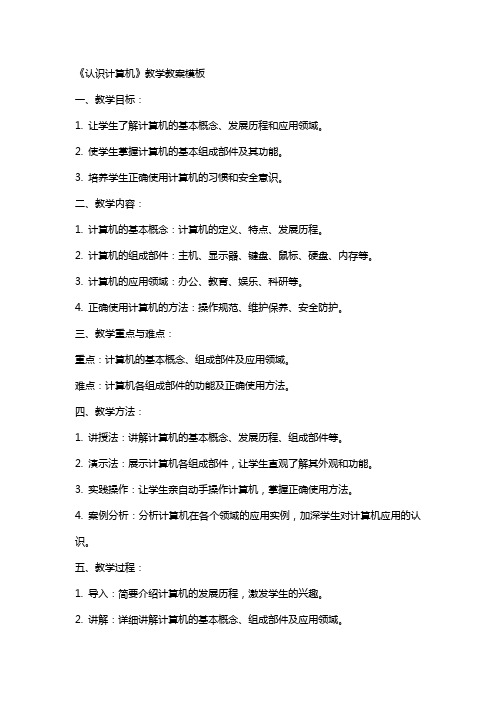
《认识计算机》教学教案模板一、教学目标:1. 让学生了解计算机的基本概念、发展历程和应用领域。
2. 使学生掌握计算机的基本组成部件及其功能。
3. 培养学生正确使用计算机的习惯和安全意识。
二、教学内容:1. 计算机的基本概念:计算机的定义、特点、发展历程。
2. 计算机的组成部件:主机、显示器、键盘、鼠标、硬盘、内存等。
3. 计算机的应用领域:办公、教育、娱乐、科研等。
4. 正确使用计算机的方法:操作规范、维护保养、安全防护。
三、教学重点与难点:重点:计算机的基本概念、组成部件及应用领域。
难点:计算机各组成部件的功能及正确使用方法。
四、教学方法:1. 讲授法:讲解计算机的基本概念、发展历程、组成部件等。
2. 演示法:展示计算机各组成部件,让学生直观了解其外观和功能。
3. 实践操作:让学生亲自动手操作计算机,掌握正确使用方法。
4. 案例分析:分析计算机在各个领域的应用实例,加深学生对计算机应用的认识。
五、教学过程:1. 导入:简要介绍计算机的发展历程,激发学生的兴趣。
2. 讲解:详细讲解计算机的基本概念、组成部件及应用领域。
3. 演示:展示计算机各组成部件,让学生直观了解其外观和功能。
4. 实践操作:让学生亲自动手操作计算机,掌握正确使用方法。
5. 案例分析:分析计算机在各个领域的应用实例,加深学生对计算机应用的认识。
六、教学评估:1. 课堂问答:通过提问的方式检查学生对计算机基本概念和组成部件的理解程度。
2. 实操考核:观察学生在实际操作计算机时的表现,评估其对正确使用方法的掌握情况。
3. 课后作业:检查学生课后作业的完成质量,评估其对课堂所学内容的掌握情况。
七、教学反思:1. 针对学生的反馈,调整教学方法和节奏,确保学生能够更好地理解和掌握计算机基础知识。
2. 关注学生在实操环节的困难点,加强个别辅导,提高学生的实际操作能力。
3. 结合学生的兴趣,引入更多计算机应用领域的实例,激发学生的学习兴趣。
- 1、下载文档前请自行甄别文档内容的完整性,平台不提供额外的编辑、内容补充、找答案等附加服务。
- 2、"仅部分预览"的文档,不可在线预览部分如存在完整性等问题,可反馈申请退款(可完整预览的文档不适用该条件!)。
- 3、如文档侵犯您的权益,请联系客服反馈,我们会尽快为您处理(人工客服工作时间:9:00-18:30)。
《计算机应用基础》教案
认识计算机桌面
课时 1、 2 授课日期
教学目标
通过教学,使学生认识计算机桌面,知道计算机桌面设置的方法,培
养学生学习计算机的兴趣。
重点 难点
重点:鼠标的操作 难点:桌面的设置
教、学具
计算机、投影仪、黑板
教教
学学 方手 法段
使用多媒体教学方法讲授。
备课人
教师 活动
引入:
通过幻灯片展示一台计算机,让学生对计算机有 个感性的认识,由此引入学习认识计算机桌面的课题。
新授:
一、启动计算机 1、启动计算机 先开显示器开关,再开主机开关。 2、关闭计算机 先关主机,再关显示器。 二、认识计算机桌面 1、图标 2、任务栏 3、“开始”按钮 4、固定程序列表 5、常用程序列表
班级 学生活 动
要注意开关机的顺序,养成良好 的习惯。
教师 活动
学生活 动
6、级联菜单指示 三、使用鼠标 (理论联系实践讲解) 1、指向 操作:移动鼠标指针到目标位置。 2、单击 操作:快速按一下鼠标左键,再松开。 3、双击 操作:快速连按两次鼠标左键,再松开。 4、拖动 操作:按住鼠标左键不放,移动鼠标指针到目标位置 后再松开。 5、右击 操作:单击一下鼠标右键,再松开。 设置桌面 1、设置主题 操作: ( 1)、右击桌面空白处→ “属性”,打开“显示属性 “对 话框; ( 2)、“单击“主题”选项卡→“ Windows 经典”主题。 2、设置桌面 操作: ( 1)、单击“桌面”选项卡,“背景” 选择“ Stonehenge ”, “位置”选择“拉伸” ; ( 2)、单击“自定义桌面”选项卡 , 打开“桌面项目” 对话框; ( 3)、打开“常规”选项卡,进行设置,最后单击“确 定”按钮。 3、设置屏幕保护 操作: ( 1)、打开“屏幕保护程序”选项卡,选择“三维花 盒”; ( 2)、单击“设置”钮,进行所要的设置,设置“等 待”时间,最后单击“确定”按钮。 4、设置外观
熟练掌握鼠标的操作 观察老师制作,自己尝试操作
教师 活动
操作:
( 1)打开“外观” 选项卡,“窗口和按钮” 选择“ Windows
样式”,“色彩方案”选择“橄榄绿” ,“字体大小” ; ( 2)单击“确定”按钮,观看效果。
5、设置分辩率
操作:( 1)、单击“设置”选项卡,拖动“屏幕分辩率”
的滑动,直至其下方显示“ 1280*1024 ”像素;
学生活 动
教后记
( 2)、单击“颜色质量”列表框,选择颜色质量为“最
高 32 位”,最后单击“确定” ,即可。
总结:
教师与学生共同小结本节课所学的内容后强调:
①通过两节课的学习,我们已经能够对自己的计算机
进行初步的设置,对计算机桌面设置还有很深奥的内
容,感兴趣的学生可以继续深入研究。②对公共使用
的计算机未经允许,不可进行任何系统设置,以免影
响其他人的使用。
作业:
操作题:
1、如何启动与退出计算机?
2、鼠标的操作有几种?
3、想不想把你喜欢的图片做为背景?应该怎样设
置呢?写出操作过程。
板书设计:
副板书设计:
一、启动计算机
2、设置桌面
作业:略。
二、认识计算机桌 3 、设置桌面屏
面
幕保护
、
三、使用鼠标 四、设置桌面
Hale Waihona Puke 4、设置外观 5、设置分辨率
1、设置主题
